今回、iMacを買い換えたので、古いiMacから新しいiMacに、iTunesのデータを移行する必要があり、その手順について備忘録を残す。
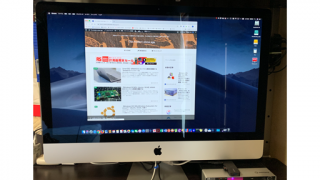
【Mac】iMac(27インチ)買い換え
今まで使っていたのiMac(2012年モデル)がかなり反応も遅くなっていたので、今回、iMac(27インチ)を買い換えで注文していたのが届いた。仕様Appleストアで購入。メモリ容量とストレージをカスタマイズ。iMac 27インチ Reti...
基本的にはAppleサポートの「iTunes ライブラリをバックアップ/復元する」説明を参照した。
iTunesライブラリを結合する
以下の手順で、すべてのメディアを「iTunes Media」フォルダに統合。
- iTunes を開く。
- コンピュータ画面の上部または iTunes ウインドウの上部にあるメニューバーから、「ファイル」>「ライブラリ」>「ライブラリを整理」の順に選択。
- 「ファイルを統合」を選択。
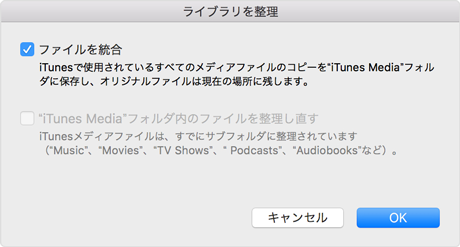
- 「OK」をクリック。
「iTunes」フォルダをバックアップ
「ミュージック」フォルダ内の「iTunes」フォルダを、外部USBメモリなどにコピーしバックアップ。
バックアップからライブラリを復元
先ほど、USBメモリーにコピー保存した「iTunes」フォルダを、新しいiMacにコピーし復元。
- iTunes を終了します。
- 外付けドライブの場所を確認します。
- USBメモリから、内蔵ハードドライブ上の希望の復元先に「
iTunes」フォルダ (先にバックアップしておいたもの) をドラッグする。(「iTunes」フォルダをデフォルトの場所に戻す) - 「option」キー (Mac) を押しながら iTunes を開く。
- 「iTunes ライブラリを選択」というメッセージが表示された場合は、「ライブラリを選択」をクリック。

- 内蔵ドライブ上の「
iTunes」フォルダ (手順 3 でドラッグしたもの) を選択。 - 「選択」をクリック。
- その中の「
iTunes Library.itl」ファイルを選択する。
これで完了。



コメント